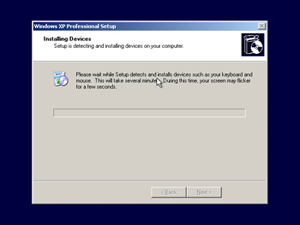Статья рассказывает о том, как изменить серые и голубые Setup Billboards в Windows XP и Windows 2003 на классические окна Windows 2000. Никаких изменений в процесс установки Windows не вносится; меняется лишь ее вид. Выглядеть это будет примерно так:
Активируем классические Setup BillboardsВ директории i386 вашего дистрибутива найдите и удалите файлы winntbbu.dll и winntbbu.dl_. Либо один, либо оба файла должны быть в этой директории, так что удаляйте все, что найдете :) Теперь откройте файл txtsetup.sif и удалите строки, содержащие winntbbu.dll. Проделайте тоже самое в файле dosnet.inf. Изменяем разрешение и глубину цветаЭто необязательный шаг. Выполнив его, вы увеличите разрешение фона и глубину его цвета (color depth). Добавьте следующие шесть строк в файл hivesys.inf, расположенный в директории i386 вашего дистрибутива. Добавлять строки нужно в самое начало секции [AddReg].
HKLM,"SYSTEM\CurrentControlSet\Services\VgaSave\Device0","DefaultSettings.BitsPerPel",0x00010001,32
HKLM,"SYSTEM\CurrentControlSet\Services\VgaSave\Device0","DefaultSettings.XResolution",0x00010001,1024
HKLM,"SYSTEM\CurrentControlSet\Services\VgaSave\Device0","DefaultSettings.YResolution",0x00010001,768
HKLM,"SYSTEM\CurrentControlSet\Control\Video\{23A77BF7-ED96-40EC-AF06-9B1F4867732A}\0000","DefaultSettings.BitsPerPel",0x00010001,32
HKLM,"SYSTEM\CurrentControlSet\Control\Video\{23A77BF7-ED96-40EC-AF06-9B1F4867732A}\0000","DefaultSettings.XResolution",0x00010001,1024
HKLM,"SYSTEM\CurrentControlSet\Control\Video\{23A77BF7-ED96-40EC-AF06-9B1F4867732A}\0000","DefaultSettings.YResolution",0x00010001,768
Данный пример устанавливает разрешение 1024х768 с глубиной цвета 32 бита. Вы можете изменить параметры разрешения на свои. Однако помните, что разрешения 1280х1024 и выше ограничены глубиной цвета в 16 бит. Изменяем фонЭто легко. Создайте изображение с разрешением 800х600 и 256 цветами. Если вы меняли параметры на предыдущем этапе, то измените разрешение и глубину цвета вашего изображения соответственно. Сохраните файл как setup_w.bmp (для Windows XP) или как setup_s.bmp (для Windows 2003) и замените им оригинальный файл в директории i386 вашего дистрибутива.
Теги:
Комментарии посетителей
25.01.2010/14:33
maffler
Статья отличная но есть небольшая неточность. Файл setup_w.bmp или setup_s.bmp может быть запаковыанным и выглядеть как SETUP_W.BM_ или setup_s.bm_, и прежде чем им воспользоваться его нужно распаковать. Команда expand с ключом -r и после редактирования запаковать командой makecab иначе ничего не получиться. 29.03.2015/15:05
Маkсим
maffler Спасибо что подсказал! Файл setup_w.bmp действительно находится в SETUP_W.BM_ Комментарии отключены. С вопросами по статьям обращайтесь в форум.
|
|